Proč počítač neuvidí zařízení USB
Typicky jsou podezřelí v tomto případě jsou chyby v softwaru, nastavení operačního systému nesprávné, zastaralé ovladače, problém s počítačem USB porty, adaptérů nebo řídí sami.
V závislosti na příčinách se v každém případě problém projevuje různými způsoby. Stává se, že počítač vůbec nereaguje na jednotku flash nebo na pevný disk. V jiných situacích je slyšet zvuk při připojení nového zařízení, ale ikona disku se neobjeví v prohlížeči. A někdy počítač visí ihned po kontaktování zařízení USB.
Co dělat, pokud počítač se systémem Windows nevidí jednotku USB flash nebo externí pevný disk
Nejprve zjistěte, jaký je problém s počítačem, s adaptérem (pokud je připojení přes kabel) nebo s jednotkou. Zkuste připojit zařízení USB jinými porty. Pokud to nepomůže a použijete kabel, zkuste jej vyměnit za náhradní. V případě selhání zkontrolujte, zda se jednotka otevře na jiných počítačích.
Pokud zařízení pracuje na jiném počítači nebo jej nemůžete zkontrolovat
Připojte pevný disk nebo USB flash disk k počítači a postupujte podle pokynů. Pokud první nepomůže, jděte na další a tak dále.
1. Použijte nástroj Microsoft k vyřešení problémů s USB. Chcete-li to provést, stáhněte program z oficiálních webových stránek společnosti a spusťte jej v počítači. Poté postupujte podle pokynů na obrazovce, aby nástroj analyzoval systém a pokusil se problém automaticky odstranit. Nakonec znovu připojte jednotku.
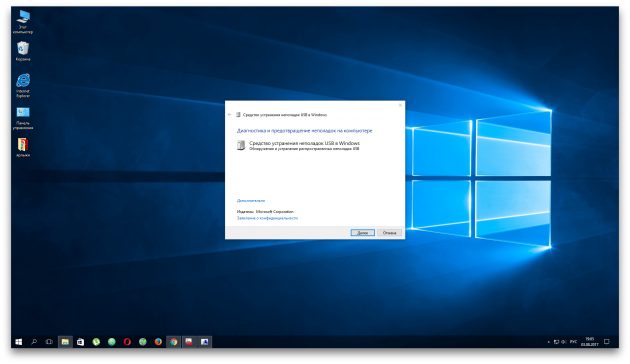
2. Zkontrolujte nastavení jednotky v nabídce “Správa disků”. Nejprve otevřete okno příkazového řádku (klávesy Windows + R) a potom jej zadejte diskmgmt.msc a stiskněte klávesu Enter. Pečlivě si přečtěte všechny systémové výstrahy, abyste náhodně neformátovali měnič nebo nezměnili data, která jsou na něm zaznamenána.
Pokud se v nabídce Správa disků objeví disk bez popisku svazku, může to být příčinou problému. Potom klikněte pravým tlačítkem na disk a v kontextové nabídce jej přiřaďte příslušnou volbou.
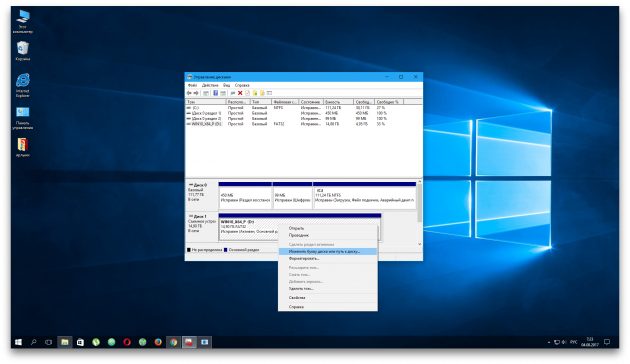
Poté restartujte počítač – požadovaný disk se může v prohlížeči objevit.
3. Zkontrolujte nastavení hardwaru v části “Správce zařízení”. Chcete-li ji otevřít, zadejte příkazový řádek devmgmt.msc a stiskněte klávesu Enter. Pokud v manažerovi vidíte poškozené zařízení (s otazníkem nebo výkřiky), může vám pomoci aktualizace.
Klikněte pravým tlačítkem myši na toto zařízení a klikněte na “Smazat”. V horním menu klikněte na “Akce” → “Aktualizovat konfiguraci hardwaru”.
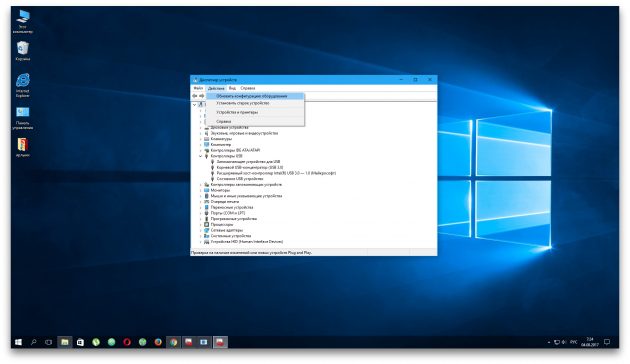
4. Nainstalujte nejnovější aktualizace pro systém Windows. Bez nich – zejména pro systém Windows XP – nemusí mít operační systém potřebné opravy pro práci s moderními jednotkami USB. Navíc nebude nadbytečné aktualizovat ovladače.
Pokud jiný počítač buď nevidí disk nebo všechny výše uvedené tipy nepomohly
V tomto případě je s největší pravděpodobností problém v samotné jednotce.
Pokud máte flash disk, ne pevný disk, můžete použít speciální nástroje k opravě chyb software. Takový software lze obvykle nalézt na webových stránkách výrobce. Například program JetFlash Online Recovery je určen pro jednotky Transcend. USB Flash Drive Online Recovery – pro flash disky značky ADATA. Všimněte si však, že v procesu obnovy tyto nástroje vymažou všechna data z jednotky flash.
Pokud žádný z výše uvedených problémů nepomohl, pravděpodobně jde o fyzickou poruchu pevného disku nebo flash disku. Pak je lepší ukázat přístroj odborníkovi nebo ho vrátit do obchodu v rámci záruky.
Co dělat, pokud Mac nevidí USB flash disk nebo externí pevný disk
U počítačů Apple je zkušební postup poněkud odlišný, ale postupuje přibližně stejným algoritmem. Předpokládáme, že jste se již pokusili restartovat počítač, odpojit a připojit USB flash disk a také zajistit spolehlivost připojení. Pokud to nepomůže, musíte provést následující kroky:
1. Zkontrolujte jednotku v “Disk Utility”. Otevřete vestavěný nástroj pro práci s disky (“Programy” → “Nástroje” → “Diskový nástroj”) a zkontrolujte, zda se problémová karta zobrazuje. Je-li jednotka stále viditelná, zkuste ji přeformátovat stisknutím tlačítka “Vymazat” a znovu připojit. Mějte na paměti, že veškerá data z jednotky flash budou nenávratně odstraněna.
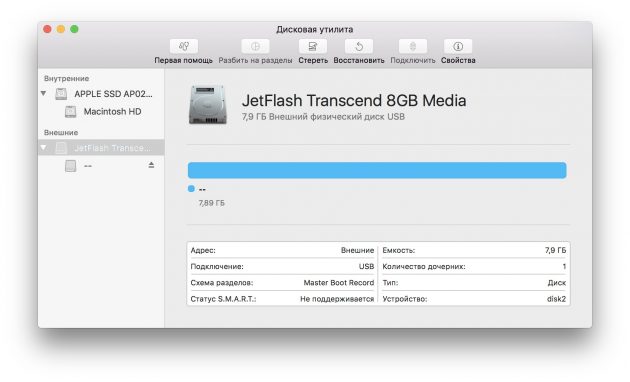
2. Zkontrolujte jednotku v části “Informace o systému”. Speciální diagnostický program pro Mac poskytuje podrobné informace o všech softwarových a hardwarových součástech počítače, včetně zařízení USB. Otevřete nabídku Apple, podržte klávesu Option, klikněte na “System Information” a v zobrazené nabídce přejděte do sekce USB.
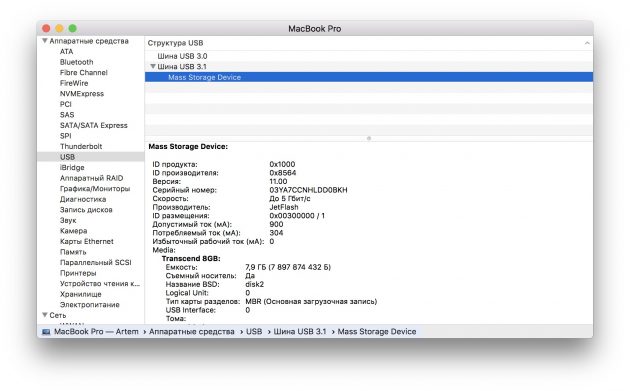
Pokud je jednotka flash, problém je v softwaru a můžete se pokusit obnovit disk podle doporučení výrobce. Pokud nejsou k dispozici žádné informace o jednotce flash, jedná se o fyzickou poruchu a měli byste se obrátit na prodejnu nebo servisní středisko, pokud opravu dává smysl.
